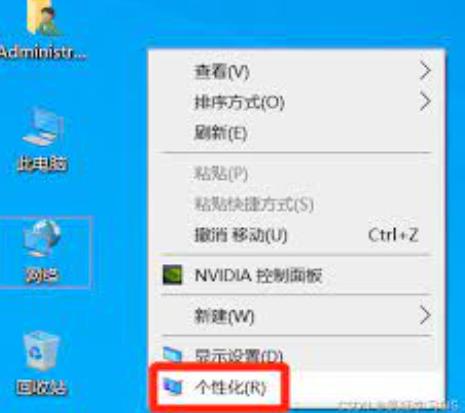动态主机配置协议(DHCP)是一种自动分配IP地址的网络协议,这种协议可以让你的电脑自动获取IP地址、子网掩码、默认网关等网络相关的配置信息。但有时候,你可能需要手动设置网络配置信息,比如IP地址。在这种情况下,你需要关闭DHCP。
方法一:通过网络连接属性关闭DHCP
下面我们来介绍如何通过网络连接属性来关闭DHCP:
打开“控制面板”,点击“网络和共享中心”。
在左侧导航栏中点击“更改适配器设置”。
右键单击当前正在使用的网络连接,选择“属性”。
在弹出的窗口中找到“Internet 协议版本 4(TCP/IPv4)”并双击。
在弹出的“Internet 协议版本 4(TCP/IPv4)属性”窗口中选择“使用下面的IP地址”,并手动输入IP地址、子网掩码和默认网关。
点击“确定”按钮保存设置。
方法二:通过命令行关闭DHCP
另一种关闭DHCP的方法是使用命令行:
按下Win+R组合键打开运行窗口,输入“cmd”并回车。
在命令行中输入“ipconfig /release”并按回车键,这样可以释放你的电脑当前获取的IP地址。
接着在命令行中输入“ipconfig /renew”,这样你的电脑就会重新获取新的IP地址。
如果你想手动设置IP地址等网络配置信息,可以使用“netsh”命令行工具,输入“netsh interface ipv4 set address name=本地连接 static IP地址 子网掩码 默认网关”,其中“本地连接”是你当前使用的网络连接的名称。
总结
通过上述的方法,你可以很容易地关闭DHCP,并手动设置网络配置信息。这些方法在一些特定的场合下非常有用,比如你需要将电脑连接到一个没有DHCP服务的局域网。但需要注意的是,手动设置网络配置信息涉及到不同的网络设备和特定的网络环境,因此在实际操作中需要根据具体情况进行调整。